QQ实名注册修改全攻略:轻松掌握实名认证信息的注销与更改
2024-01-29
联想G470开机故障与解决方案
针对联想G470开机屏幕黑屏或蓝屏报错,无法正常进入系统的问题,这里为您提供一些可能的解决方案。
一、G470启动中报错,屏幕卡在黑色背景屏幕,有白字报错信息
1、查看G470屏幕报错信息。如报错S.M.A.R.T,这通常表示硬盘损坏或异常,建议您去联想售后服务中心检测硬盘。如果不是S.M.A.R.T报错,请尝试以下方案:
拔掉G470所有的外接设备,包括外接的鼠标、外接键盘、外接网卡、外接无线网卡、U盘、光盘、移动硬盘等,然后重新开机。
快速敲击F2进入BIOS界面,按F9键后弹出窗口选择“YES”选项,按Enter键确认。再按F10键后弹出窗口选择“YES”选项,按Enter键确认保存。此时笔记本电脑会重新启动,观察是否能正常进入系统使用。
如果方案1和方案2做完后,仍然进不去系统,建议您备份G470上的重要数据后重新安装系统测试。如果正常装不上系统或者装完还是报错,请去联想服务站检测硬件。
二、G470启动中报错,屏幕卡在蓝色背景屏幕,有白字报错信息
首先查看G470屏幕报错信息,如报错代码为:0x0000007b。您可以尝试以下方案:
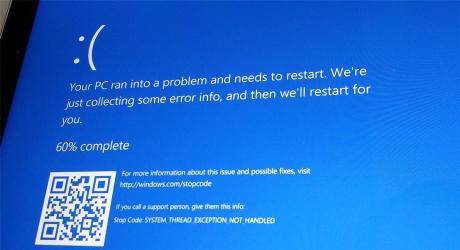
重新开机不停的快速敲击F2进入G470的BIOS界面,将Configuration下的SATA controller Mode的值更改为AHCI。如果进入BIOS已经是这个选项(即已经是AHCI),则改成另外一个选项Compatible,然后按下F10 按键,选择“yes”按下Enter保存。此时笔记本会重新启动,看是否出现蓝屏报错。如果不报错,选择屏幕上面的“正常启动”后,G470就可以正常使用了。
如果G470的蓝屏报错代码非方案1的报错信息,请重新启动计算机。重启后不停地快速敲击G470的F8键直到出现系统菜单,选择最近一次正确配置登陆看是否能正常使用。如果可以进入到系统一般就可以正常使用了。
如果方案2无效,请再次重启后不停地快速敲击G470的F8键直到出现系统菜单。点击安全模式,进入安全模式后,双击控制面板---卸载程序。卸载最近装的软件,然后重启测试。
如果以上方案都无法解决问题,建议您备份G470上的重要数据后从新安装系统测试。如果正常装不上系统或者装完还是报错,请去联想官方服务网点检测硬件。
免责声明:本站所有作品图文均由用户自行上传分享,仅供网友学习交流。若您的权利被侵害,请联系我们
标签:lenovog470
相关文章
2024-01-29
2024-01-29
2024-01-29
2024-01-29
2024-01-28
2024-01-28
2024-01-28
2024-01-28
2024-01-28
2024-01-28
2024-01-28
2024-01-28
2024-01-28
2024-01-28
2024-01-28
站长推荐
煎黄花鱼的家常做法:轻松制作香脆金黄的美味佳肴
酿豆腐泡:简单又美味的家常菜肴
蜂蜜柠檬茶:自制健康美味饮品
家常面条做法大全:轻松烹饪美味的家常面条
沙姜鸡的做法:美味诱人的家常菜肴
简单易上手的pasta做法:美味又健康的意面制作指南
轻松制作高颜值镜面蛋糕,让你的甜品更加梦幻诱人!
白灼基围虾:鲜嫩美味,营养满分
熘肉段的制作:东北经典美食的完美复刻
牛奶炖香菇:简单又美味的甜品制作教程
盐焗鸡蛋:家常美味,轻松制作
牙签肉的制作秘诀:家常做法,轻松享受美味
如何制作香卤熏鱼:马鲛鱼与醇厚卤汁的完美结合
砂锅豆腐:暖心暖胃的家常美味
虾酱空心菜:家常餐桌上的美味传奇